Shopify'a Ürünler Nasıl Eklenir? Basit Bir Adım Adım Kılavuz
Yayınlanan: 2022-04-04E-ticaret pazarı hızla büyüyor. İşinizi çevrimiçi bir platformda başlatmak en iyi fikirdir. Shopify'da bir e-ticaret mağazası açmak ilk akıllı karardır. Shopify'ın web sitesi, çevrimiçi satış oluşturmaya başlamayı hızlı ve kolay bir süreç haline getiren bir ortam yaratır.
Shopify, web sitesini kolaylaştırmak için birçok şablon ve görsel ile birçok değerli eklenti ve eklenti kullanır. Mümkün olan en kısa sürede birkaç basit adımla Shopify'da satış yapmak üzere ürünleri yüklemeye başlayın.
Shopify nedir?
Shopify, kullanıcıların çevrimiçi mağazalarını kolayca başlatmalarına yardımcı olan en iyi barındırılan e-ticaret platformlarından biridir. Shopify, tüm karmaşık kaynak kodunu yönetir, böylece kullanıcıların herhangi bir teknik şey hakkında endişelenmesine ve işi kolayca başlatmasına gerek kalmaz. Shopify, yeni başlayanlar için e-Ticaret platformunu kullanmaya yönelik eğitimler sağlar. 14 günlük ücretsiz denemede, yeni başlayanlar platformu test etmek için mevcut ürünlerini Shopify'a yükleyebilir.
Shopify'a Nasıl Ürün Eklenir?
Şimdi size Shopify'a nasıl ürün ekleyeceğiniz konusunda ayrıntılı bir kılavuz vereceğiz. Ürün eklemek için adım adım kılavuz burada.
1. Adım: Shopify Hesabınızda oturum açın
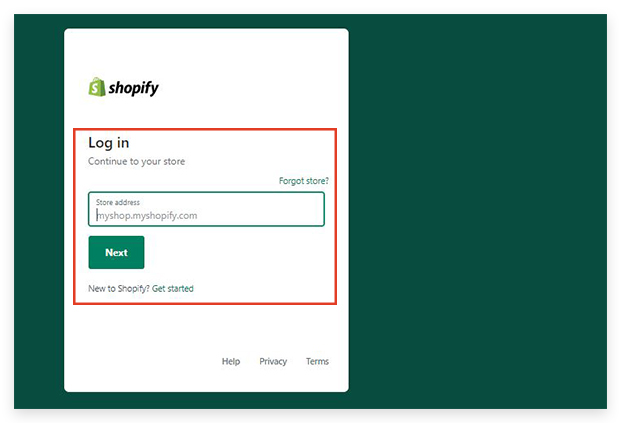
Adım 1, yalnızca Shopify mağaza etki alanına giriş ayrıntılarını girmektir. Giriş bilgilerini girdikten sonra “log-in” butonuna tıklayınız. Ardından, yöneticiler için Shopify panosuna ulaşırsınız. Shopify'a ürün eklemeye başlamak için panonun sağ tarafında bulunan "Ürünlerinizi ekleyin" düğmesine tıklayın.
2. Adım: Ürün Ayrıntılarını Girin

“Ürünü Shopify'a ekleme” adımlarının önemli bir parçasıdır. Şimdi başlık, açıklama gibi ürün detaylarını ve beden, renk vb. gibi diğer seçenekleri girmelisiniz. Girmeniz gereken ürün bilgileri: –
- Başlık: – Bir ürünün başlığı, Ürün adı anlamına gelir. Ürün adı, sizin ve müşterinizin onu araması kolaylaştığı için kısa ve hatırlanması kolay olmalıdır. Ürünün tüm detaylarını içermemeli ve ürününüzü adlandırırken tutarlı olmalısınız.
- Açıklama: – Ürününüzün detaylı açıklamasını veya bilgilerini girmeniz gereken bölümdür. Hedef kitlenizi cezbeden bilgileri girin, müşterinize o ürünü almaya değer olduğunu gösteren faydalı bilgileri girin. İçerik, müşterinizi çekmenin anahtarıdır, müşterinizi etkilemek için açıklamanın içerik açısından zengin olduğundan emin olun.
- Seçenekler: – Şimdi ekranda “Bu ürünün beden veya renk gibi seçenekleri var” kutusunu işaretlemeniz gerekiyor. Daha sonra size beden, renk, malzeme gibi boş seçenekleri gösterecek ve ayrıca ürününüze göre ağırlık, şeffaflık gibi “seçenek” ekleyebilir ve bu seçeneklere değerler ekleyebilirsiniz. Bundan sonra "bitti" ye tıklayın.
- Satıcı: – Kendi ürettiğiniz bir ürün satıyorsanız, buraya markanın adını girmeniz, ardından markanızın adını, aksi takdirde tedarikçilerin veya üreticilerin adını girmeniz gerekir.
3. Adım: Ürün için Resim Ekleyin
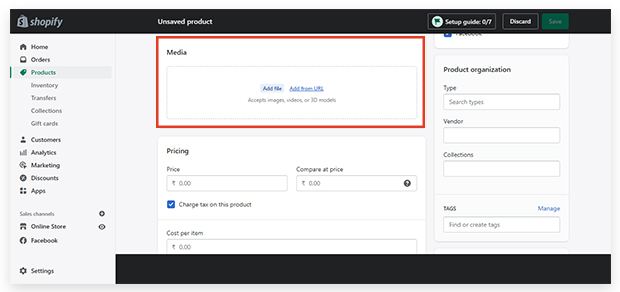
Tüm açıklamaları girdikten sonra şimdi aşağı kaydırarak “resimler”e gidin ve “resimleri yükle”ye tıklayın. Cihazınızdan fotoğraf yüklemeye başlayın. Müşterilerinizin memnun kalması için ürününüzün her açıdan en az 3-4 resmini yüklemelisiniz. Görseller etkileyici ve markaya uygun olmalıdır. Doğru görüntü, müşterinin ürününüzü görmesini sağlar. Bir diğer önemli nokta ise ürün görselinizi çok tutarlı bir şekilde adlandırmanızdır. Müşterilerin arama motorları aracılığıyla çevrimiçi mağazanıza kolayca gitmeleri için SEO anahtar kelimeleri kullanın.
Adım 4: - Bir ürünün fiyatını girin
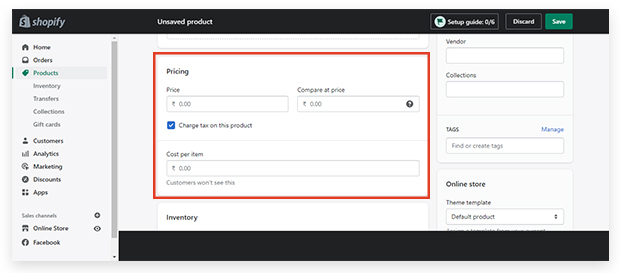
Ürününüzü fiyatlandırırken dikkatli olun. Çok yüksek veya çok düşük olmamalı, marka konumlandırmanıza göre fiyatlandırmayı belirleyin. Ayrıca ürününüz için indirim teklifi de verebilirsiniz. Shopify, müşterilerin indirim kodunu ne zaman uygulayabileceği kullanıcısına bir ayar sağlar. Ayrıca ürün başına fiyat ve maliyeti de karşılaştırabilirsiniz.
Adım 5: – Envanter bilgilerini girin
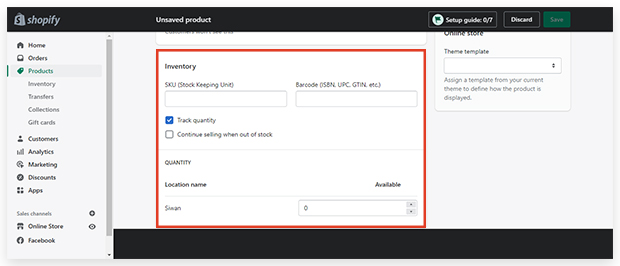
Şimdi SKU (Stok Tutma Birimi), Barkod ve Envanter Politikası gibi envanter bilgilerini girin.
- SKU: – Stok Tutma Birimleri anlamına gelir. SKU'lar, şirketinizde ürünü tanımlamanıza yardımcı olan benzersiz kodlardır. Mağazanızda her ürünün kendi kodu vardır.
- Barkodlar: – Barkodlar tanımlayıcılardır. Bayi iseniz veya global olarak satış yapmak istiyorsanız. Bu benzersiz tanımlayıcılar, ürün bilgilerini bulur. Bir ürün yayınlanmadan önce bazı kanallarda Global Ticari Ürün Numarası (GTIN) gereklidir. UPC, EAN ve ISBN'leri kullanarak uzunlukları değişen başka ürün türleri de vardır; bunlar GTIN'lerin farklı yönleridir.
- Envanter politikası: – Bu çubuğa istenen Envanter Politikasını girin.
Adım 6: – Gönderim ayrıntılarını ekleyin
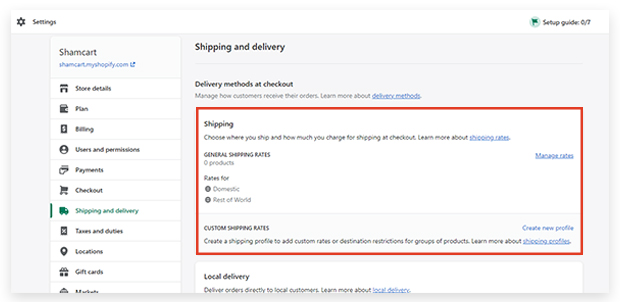
Bu adımda, ürününüz için nakliye gerekiyorsa nakliye ayrıntılarını ekleyin. “Bu ürün nakliye gerektiriyor” seçeneğini işaretleyebilirsiniz. Bundan sonra ağırlık, Menşe Ülke/Bölge, HS (Uyumlaştırılmış Sistem) kodu ve Gönderim Hizmeti gibi ayrıntıları girin.

- Ağırlık: – Şimdi ürünün ağırlığını girin ve ağırlığı ürüne göre pound (lb), ons (oz), kilogram (kg) ve gram (g) olarak ayarlayın.
- Menşe Ülke/Bölge: – Ürününüzün üretildiği ülke/bölge.
- HS (Uyumlaştırılmış Sistem) kodu: – HS kodu Ürününüzü yurt dışına sattığınızda ürünler için kullanılan bir koddur. Bu sayede müşterinin siparişine uygun tarifeler uygulanacaktır.
- Gönderim Hizmeti: – Gönderim hizmetini kullanıyorsanız "Özel Sipariş Gönderimi"ni görmek için aşağı kaydırın ve "Gönderim Hizmeti Ekle"yi tıklayın.
7. Adım: – Ürün çeşitlerini ekleyin
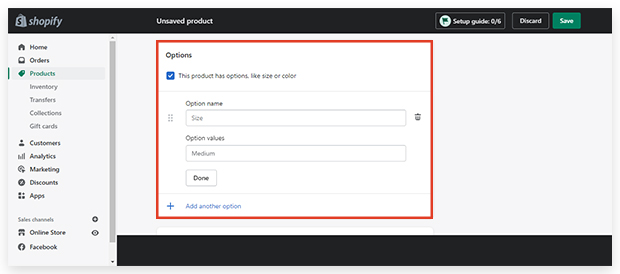
Ürününüzün çeşitlerini ekleyin. Bir ürünün boyutları, renkleri ve ağırlıkları gibi farklı özellikleri vardır. Farklı özelliklerin bir kombinasyonu ile 100'e kadar varyant oluşturabilirsiniz. Örneğin, küçük, orta, büyük, ekstra büyük gibi birçok bedende ve beyaz, mavi, sarı gibi birçok renkte bir tişört, böylece beyaz küçük bir tişört gibi bir tişörtün özelliklerini birleştirebilirsiniz. gömlek veya beyaz büyük tişört veya sarı küçük tişört veya mavi küçük tişört. Varyasyonun ayrıntılarını ekleyin ve ardından bir önizleme görün.
Adım 8: – SEO (Search Engine Optimizer) listeleme önizlemesi
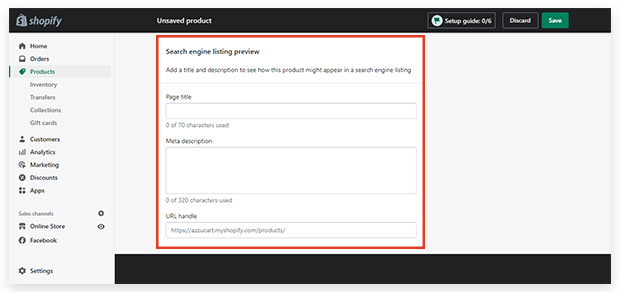
SEO, müşterilerinizi çevrimiçi mağazanıza yönlendirmenize yardımcı olacaktır. Ürününüzle ilgili tüm bilgileri girdikten sonra, arama motorları için anahtar kelimeler girmek, müşterileri çekmek için hedeftir. Shopify genellikle meta açıklamaları ve sayfa başlıklarını otomatik olarak oluşturur. "Web sitesi SEO'sunu düzenle"ye tıklayın ve şimdi Meta Başlığınızı ve Meta Açıklamanızı, ürününüzü ararken müşterinizin göreceği faydalı anahtar kelimelerle düzenleyin.
- URL ve Tutamaç: – Bu bölümde web sitenizin adresini düzenleyebilirsiniz. Burada anahtar kelimeler ekleyebilirsiniz, ancak URL'lerin boşluk içeremeyeceğini unutmayın.
9. Adım:- Platformlarda Ürün Kullanılabilirliğini Girin
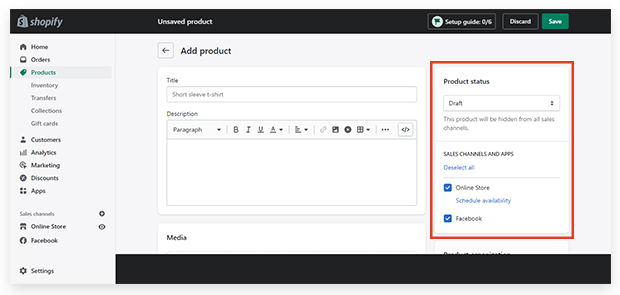
İçinde Bu bölümde, ürününüzün farklı platformlarda bulunabilirliğini veya görünürlüğünü yönetebilirsiniz. Ürünlerinizi sergilemek istediğiniz satış platformlarını seçebilirsiniz. “Satış kanalı görünürlüğünü yönet” seçeneğine tıklayın ve seçenekleri işaretleyin. Belirli bir ürünün o anda görünür olması için belirli bir zaman da ayarlayabilirsiniz.
Adım 10:- Ürün Organizasyonu
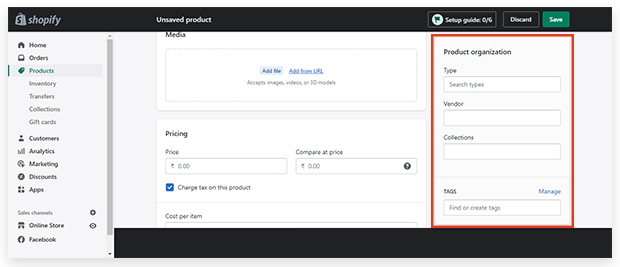
Bir ürün farklı yöntemlerle sipariş edilebilir.
- Ürün Tipi: – Ürün tipi kullanılır ürününüzü kategorize etmek için Metin kutusuna tıklayıp kaydederek ürün tipi oluşturabilir veya girebilirsiniz. Bazı otomatik ürün türleri vardır, bunlardan seçim yapabilir ve kaydedebilirsiniz.
- Satıcı: – Satıcı, ürünün satıcısı, toptancısı veya üreticisidir. Listeden satıcıları seçebilir veya girebilirsiniz.
- Koleksiyonlar: – Koleksiyon, ürününüzün grubu anlamına gelir. Ürününüzü otomatik bir listeye ekleyebilir veya ürününüze göre bir toplama kılavuzu ekleyebilirsiniz. Sadece koleksiyon metin kutusuna tıklayın ve girin.
- Etiketler: – Etiketler, aranabilir anahtar kelimelerdir. Ürünlerinizle iyi ilişkilendirilen anahtar kelimeleri kullanın. Müşterilerinizin, arama seçeneği aracılığıyla ürününüzü çevrimiçi bulmasına yardımcı olurlar. Ürünleriniz için en az 5-6 etiket eklemelisiniz.
Adım 11:- Ürününüzü yayınlayın ve görüntüleyin
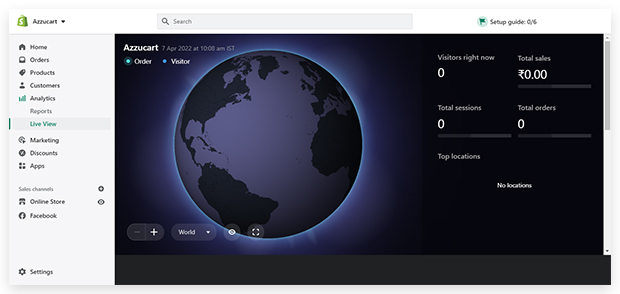
Bu, kaydetmeden önceki son adımdır, girdiğiniz tüm ayrıntıları ve bilgileri gözden geçirmeniz, hızlı bir inceleme yapmanız ve sayfalarda yukarı ve aşağı kaydırmanız yeterlidir. Shopify, ekranın sağındaki “Ürünü Kaydet” düğmesine tıklamadan önce ürününüzün önizlemesini görmenizi sağlar. “Web sitenizde görüntüleyin” seçeneğine tıklayın, ürününüzün önizlemesini web sitenizde göreceksiniz. Yanlış veya eksik bir şey bulursanız, ilk adıma giderek herhangi bir şeyi düzenleyebilirsiniz. Ve sonra sadece "Kaydet" düğmesine tıklayın.
Ürün ayrıntılarınızı istediğiniz zaman düzenleyebilirsiniz. Bir sayfayı düzenlemek için Shopify yönetici sayfanıza giriş yapın ve Ürünler'e tıklayın ve ardından düzenlemek veya değiştirmek istediğiniz ürünün adına tıklayın. Ayrıntıları uygun şekilde değiştirin ve ardından Kaydet'e tıklayın.
Çözüm
Shopify'a ürün eklemek için yapmanız gereken tek şey bu. Ürünlerinizi ekleyerek online mağazanızı oluşturmak sizin için en önemli adımlardan biridir. Adım adım kılavuzu izlerseniz Shopify'a ürün eklemek zor değildir. Müşterilerinize ürünlerinizin en iyi versiyonunu sunun ve onlar için hazırladığınız ürünleri bilmelerini ve sevmelerini sağlayalım.
Herhangi bir e-ticaret sitesine ürün eklemek çok da önemli değil. Rehberi takip etmeniz yeterli. Doğru ürüne ve yayınlamak için doğru yere sahipseniz, ürünleriniz için en iyi satışı ve müşterileri elde edersiniz. Shopify şu anda en büyük e-ticaret platformudur. Müşterilerine eklentiler ve araçlar sağlar. Shopify uzmanları, harika bir çevrimiçi mağaza oluşturmak için ne gerektiğini anladığımızı söylüyor.
